
Úvod
Prvá časť popisuje základnú inštaláciú do textového prostredia a v druhej časti sa venujem inštalácii grafického a desktopového prostredia s poinštalačným doladením.Inštalácia X-serveru a grafických ovládačov
Pred inštaláciou desktopového prostredia bolo nutné si urobiť určitú prípravu. Prišiel čas na inštaláciu X-serveru a ovládača grafickej karty. Keďže v notebooku mám použitý intelácky procesor N2815, preto keď som X-server inštaloval pomocousudo pacman -S xorg-serverobjavila sa rozhodovacia možnosť inštalovať dve rôzne položky inštalácie libgl, z ktorých som vybral na základe použitého procesora prvú možnosť a sice inštalovať libglvnd. Pokračoval som inštaláciou ovládača grafickej karty intel
sudo pacman -S xf86-video-intelPretože inštalujem na notebook, musel som ešte doinštalovať ovladač pre touch-pad
sudo pacman -S xf86-input-synapticsTakže teraz som mohol pristúpiť k inštalácii desktopového prostredia. Jeho výber by mal závisieť nielen od osobných preferencií ale okrem iného aj od počítača, na ktorý idem inštalovať a taktiež od preferovaných grafických knižníc. Ak preferujem programy z balíčka KDE aplikácií, teda naprogramovaných na základe grafických QT knižníc, je dobré vyberať aj desktopové prostredie na nich založené, teda KDE alebo LXQT. Naopak pokiaľ obľubujem programy vytvorené na základe GTK alebo GTK+ knižníc, treba uprednostniť desktopové prostredie XFCE, GNOME, Cinnamon či MATE. Je sice možné inštalovať do desktopového prostredia aj programy tej druhej skupiny, avšak spôsobí to, že budú doinštalované grafické knižnice obidvoch skupín a vzhľadovo nebudú programy tej druhej skupiny medzi ostatné zapadať. Vzhľadom na fakt, že mám slabý počítač s malým množstvom RAM a preferujem programy z balíčka KDE aplikácií, rozhodol som sa nainštalovať desktopové prostredie LXQT. Ako prvé som nainštaloval lxqt skupinu príkazom
sudo pacman -S lxqttáto skupina obsahovala celkovo 19 balíčkov
lximage-qt prezerač obrázkov a nástroje pre snímanie obrazovky
lxqt-about dialogové okno "O aplikácii"
lxqt-admin administrátorské nástroje k LXQT
lxqt-config systémový konfigurátor LXQT
lxqt-globalkeys démon a knižnica pre registráciu klávesových skratiek pre LXQT
lxqt-notificationd notifikačný démon a knižnica pre LXQT
lxqt-openssh-askpass výzva pre heslo do openssh
lxqt-panel LXQT desktopový panel
lxqt-policykit autentifikačný agent LXQT
lxqt-powermanagement démon powermanažmentu LXQT
lxqt-qtplugin integračná platforma LXQT pre Qt
lxqt-runner LXQT spúšťač aplikácií
lxqt-session manažér sedení LXQT
lxqt-sudo LXQT program pre priradenie privilégií
lxqt-themes LXQT témy, grafika a ikony
obconf-qt konfiguračný nástroj pre Openbox
openbox ľahký X11 manažér okien
pacmanfm-qt LXQT súborový manažér
qterminal ľahký emulátor terminálu
Po nainštalovaní tejto skupiny som ešte doinštaloval ikony Oxygen
sudo pacman -S oxygen-iconsa taktiež som doinštaloval niekoľko sád základných fontov
sudo pacman -S ttf-liberation ttf-droid ttf-dejavu xorg-font-util cantarell-fonts gsfonts sudo pacman -S xorg-fonts-alias xorg-mkfontscale ttf-bitstream-vera xorg-font-utils sudo pacman -S xorg-fonts-cyrillicTeraz som už mal nainštalovaný základ na spustenie desktopového prostredia LXQT. Ostávalo rozhodnúť, ako budem desktopové prostredie štartovať. Mohol som nainštalovať správcu prihlásenia a prihlasovať sa do prostredia jeho pomocou alebo zvoliť automatické prihlásenie do virtuálnej konzoly a automatický štart prostredia. Ja som zvolil druhý prípad. Bolo to hlavne z toho dôvodu, že počítač používam iba sám, nemám tam žiadne dôležité veci a nechce sa mi zdržiavať vypisovaním hesla. Navyše je to aj rýchlejšie. Zvolený variant prihlasovania a štartovania desktopového prostredia pozostával z nasledovných troch krokov. Prvým bolo vytvorenie getty@tty1, druhým a tretím bola úprava .bash_profile a .xinitrc.
Vytvorenie getty@tty1
sudo systemctl edit getty@tty1v nano sa otvoril súbor /etc/systemd/system/getty@tty1.service.d/override.conf a tam som dopísal
[Service] ExecStart= ExecStart=-/usr/bin/agetty --autologin username --noclear %I $TERMpričom username bolo moje prihlasovacie meno a uloženie som vykonal pomocou Ctrl-o a ukončenie pomocou Ctrl-x
Úprava .bash_profile
Najskôr som si skopíroval súbor .bash_profile z /etc/skel/.bash_profilesudo cp /etc/skel/.bash_profile ~/.bash_profilenovo skopírovaný súbor som si otvoril v nano
sudo nano ~/.bash_profileVyhľadal som riadok [[ -f ~/.bashrc ]] && . ~/.bashrc a vložil pred neho znak #, čím som ho zakomentoval a spravil pre systém neviditeľným. Potom som tam na koniec doplnil
if [[ ! $DISPLAY && $XDG_VTNR -eq 1 ]]; then exec startx fiNakoniec som upravil súbor .xinitrc, ktorý obsahuje startx, vďaka čomu systém vie, aký desktop manažér má načítať. Najskôr som ho skopíroval z /etc/X11/xinit/xinitrc príkazom
sudo cp /etc/X11/xinit/xinitrc ~/.xinitrctento súbor som otvoril pomocou programu nano
sudo nano ~/.xinitrcvyhľadal som tieto posledné riadky
twm & xclock -geometry 50×50-1+1 & xterm -geometry 80×50+494+51 & xterm -geometry 80×20+494-0 & exec xterm -geometry 80×66+0+0 -name logina pred každý z nich som vložil znak #, čím som ich zakomentoval, takže po úprave vyzerali takto
#twm & #xclock -geometry 50×50-1+1 & #xterm -geometry 80×50+494+51 & #xterm -geometry 80×20+494-0 & #exec xterm -geometry 80×66+0+0 -name loginNa posledný riadok som doplnil nasledovný text
exec startlxqtSúbor som uložil pomocou Ctrl-o a ukončil pomocou Ctrl-x. Po ukončení týchto troch krokov mi už notebook po zapnutí automaticky štartoval do LXQT s automatickým prihlásením užívateľa. Po prvotnom oboznámení sa s čerstvo nainštalovaným LXQT som zistil, že mi neotvára USB. Aby to začalo fungovať, musel som doinštalovať súbor ntfs-3g a užívateľa pridať do skupín storage, disk.
sudo pacman -S ntfs-3g sudo gpasswd -a uzivatel storage sudo gpasswd -a uzivatel diskPo tomto už začala práca s USB fungovať. Pokiaľ to nezačne fungovať okamžite, je potrebné predtým notebook reštartnúť. Na nasledujúcich obrázkoch je vidieť, čo sa nachádza ako predinštalované v základe LXQT.
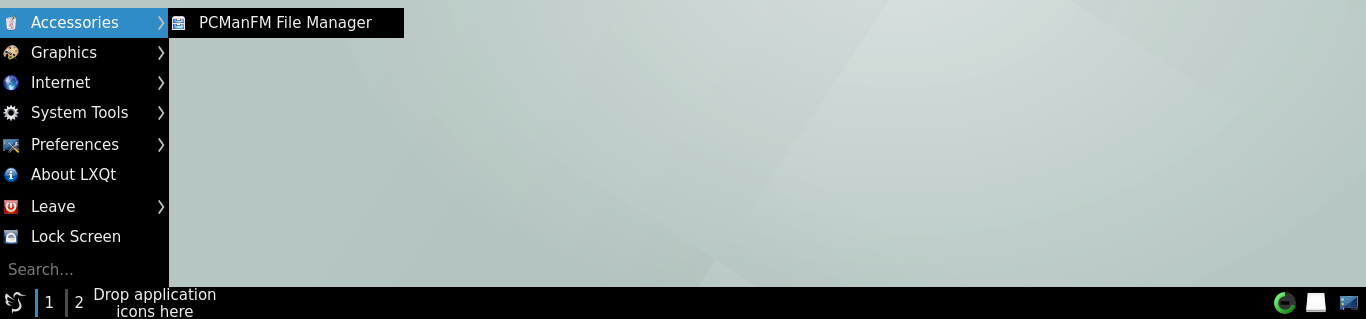
Obrázok 1: Položky menu Accessories.
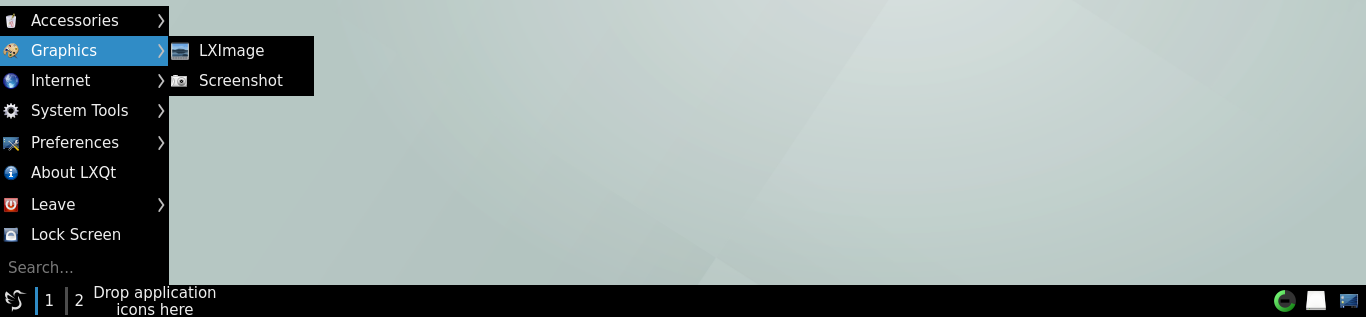
Obrázok 2: Položky menu Graphics.
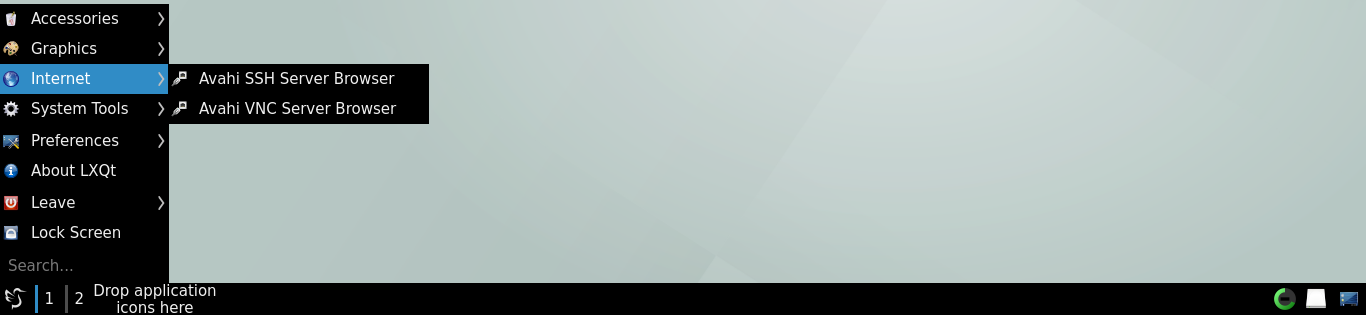
Obrázok 3: Položky menu Internet.
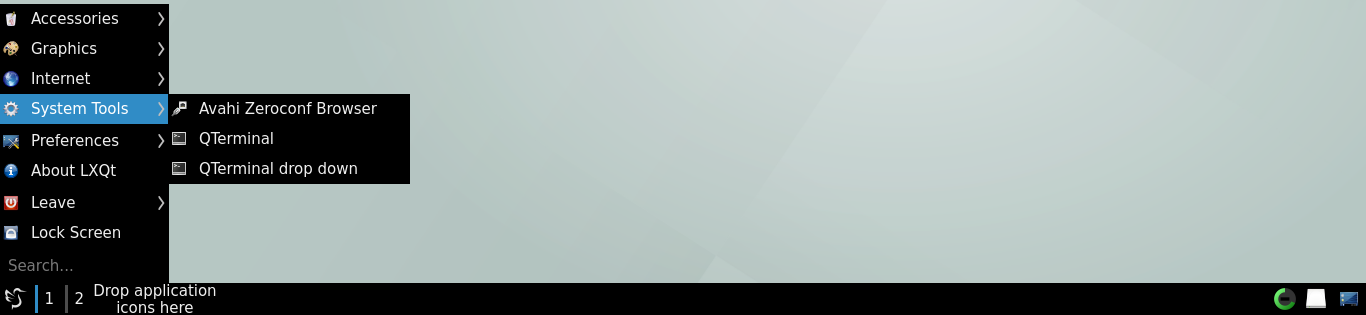
Obrázok 4: Položky menu System Tools.
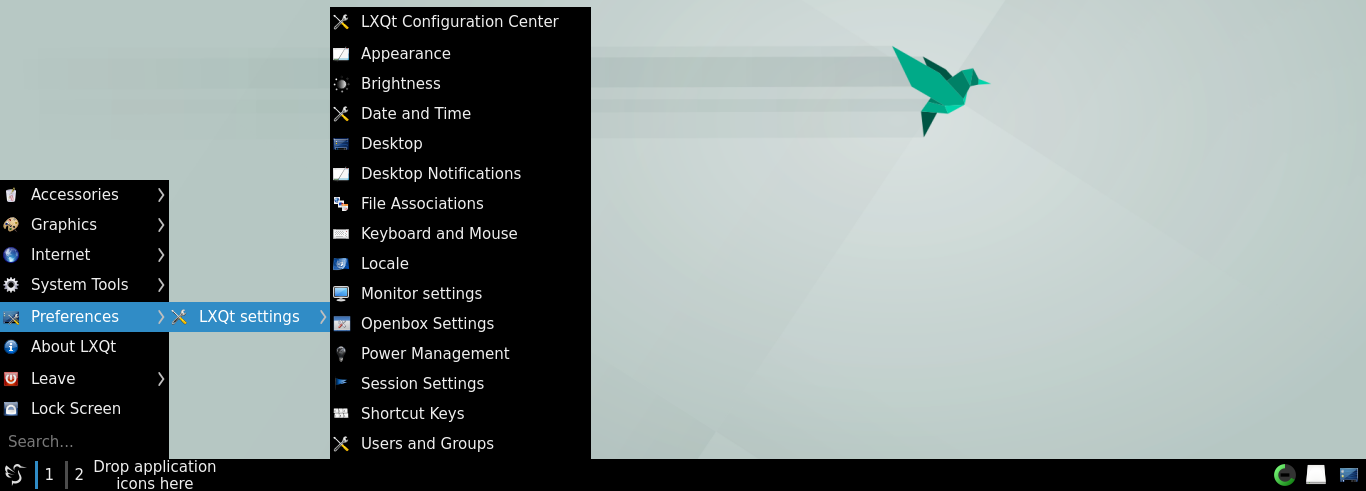
Obrázok 5: Položky menu Preferences.
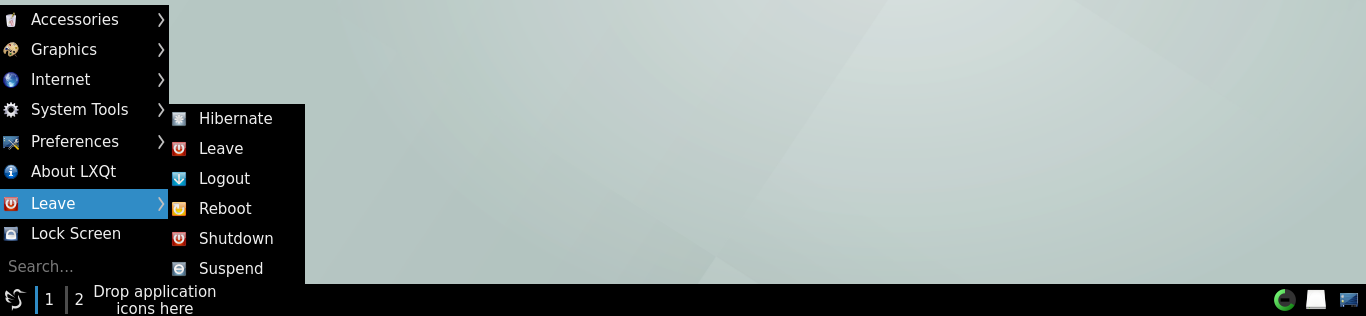
Obrázok 6: Položky menu Leave.
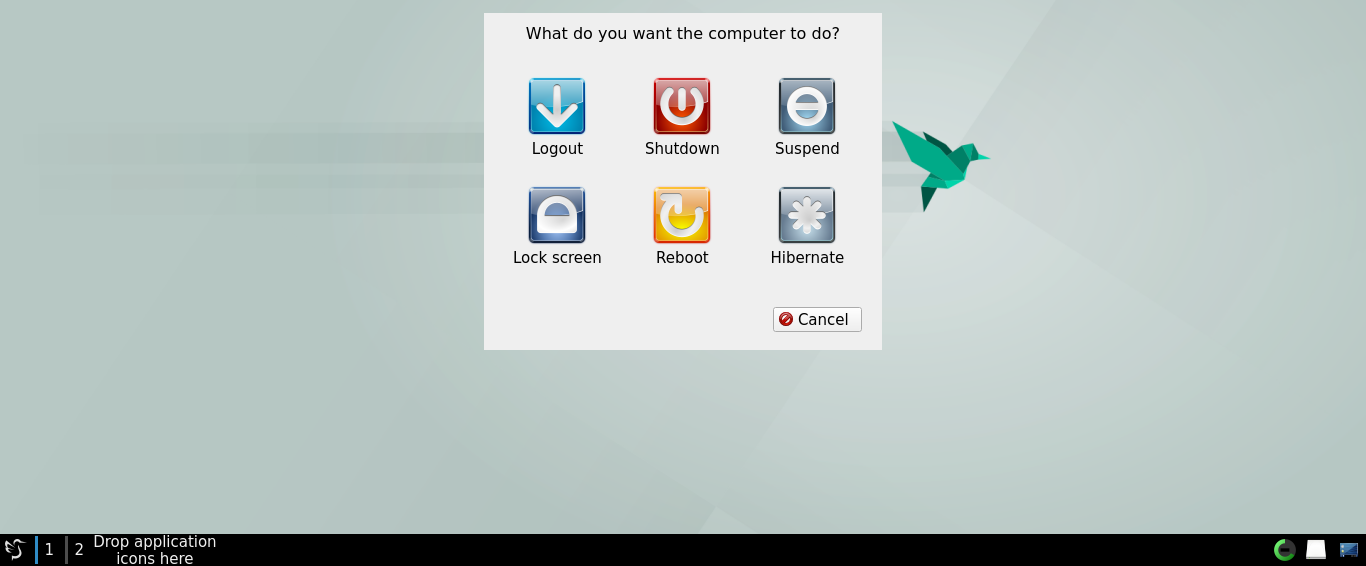
Obrázok 7: Okno, ktoré sa objaví pri vybraní položky Leave z menu.
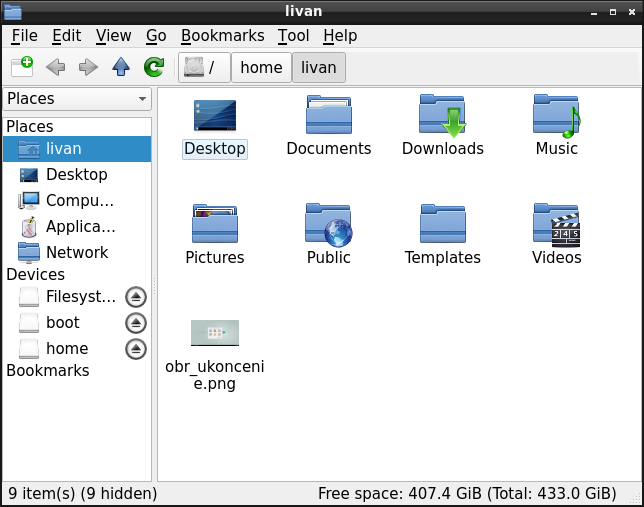
Obrázok 8: Okno v LXQT predinštalovaného programu PCManFM.
Ako vidno na obrázku 9, zaberá LXQT v Arch linuxe iba 158 MB.
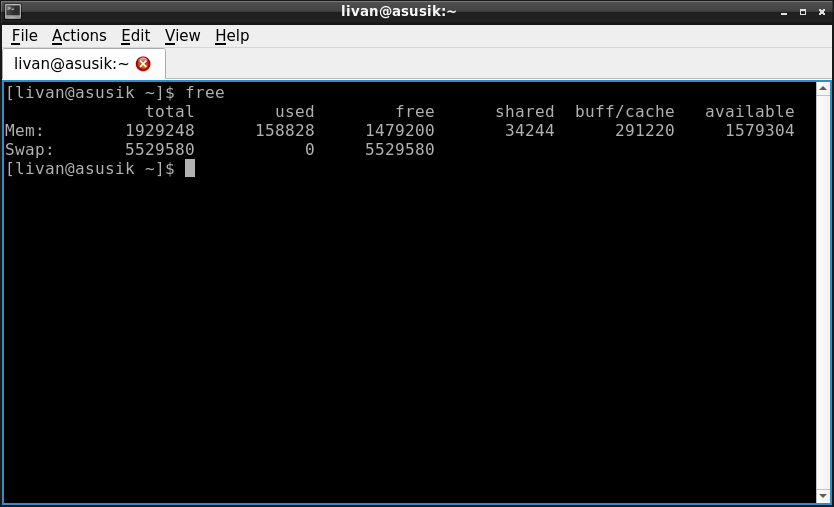
Obrázok 9: Výpis programu free v termináli udávajúci obsadenie pamäte LXQT.
Aby sa dal notebook normálne používať, bolo nutné doinštalovať niekoľko programov pre základnú prácu s notebookom. Ako prvé som musel doinštalovať internetový prehliadač aj so slovenskou lokalizáciou, bez ktorého sa žiadny našinec nemôže zaobísť. Mojím obľúbeným je firefox.
sudo pacman -S firefox firefox-i18n-skAko ďalší program, bez ktorého sa neviem zaobísť je Libreoffice. Mal som na výber stabilnú verziu still alebo najnovšiu fresh. Zvolil som radšej stabilnú verziu aj so slovenskou lokalizáciou.
sudo pacman -S libreoffice-still libreoffice-still-skA nesmel som zabudnúť ani na poštový program. Vybral som multiplatformný Thunderbird, na ktorý som bol zvyknutý z windows.
sudo pacman -S thunderbird thunderbird-i18n-skPokračoval som inštaláciou ďalších niekoľkých programov, ktoré bežne používam. Program Calibre na čítanie elektronických kníh
sudo pacman -S calibrePre sprístupnenie práce v Arch User Repository bolo nutné nainštalovať program yaourt. Najskôr som musel upraviť súbor /etc/pacman.conf - otvoril som ho pomocou
sudo nano /etc/pacman.confa v časti REPOSITORIES som doplnil
[archlinuxfr] SigLevel = Never Server = http://repo.archlinux.fr/$archSúbor som uložil skratkou Ctrl-o a program ukončil Ctrl-x. Potom som musel aktualizovať repozitáre. A už som nainštaloval yaourt a následne package-query aby som ho mohol používať.
sudo pacman -S yaourt yaourt -S package-queryProgram yaourt som hneď využil na inštaláciu programu Suse Studio Image Writer, ktorý sa hodí na vytváranie inštalačných USB kľúčov
yaourt -S imagewriterMôj obľúbený program na torrenty Transmission vo verzii s Qt knižnicami som inštaloval nasledovne
sudo pacman -S transmission-qtNesmel chýbať ani program Ark na prácu s archívami
sudo pacman -S arkKalkulačka zo skupiny KDE aplikácií kcalc
sudo pacman -S kcalcĎalej skupina grafických a audio programov tiež prevažne zo skupiny KDE aplikácií
sudo pacman -S gwenview okular amarok vlcA nakoniec som doinštaloval i pre mňa veľmi dôležitý program gparted, ktorý som nainštaloval aj s podporou súborových formátov Ntfs, fat32, reiser, xfs a nilfs
pacman -S gparted gpart nilfs-utils jfsutils ntfsprogs reiserfsprogs xfsprogs pacman -S polkit-gnomePre úplnosť mi už ostalo iba doinštalovať funkciu tlače a skenovania pre multifunkčné zariadenie HP PhotoSmart C4580 a sprevádzkovať zvuk. Na nainštalovanie tlače na tomto zariadení som musel vykonať nasledovné kroky Nainštalovať potrebné programy
sudo pacman -S cups cups-filters hplip ghostscript gsfonts system-config-printerSpustiť potrebné služby
sudo systemctl enable org.cups.cupsd.service sudo systemctl start org.cups.cupsd.servicePridať užívateľa do potrebných skupín
sudo gpasswd -a meno_uzivatela lp sudo gpasswd -a meno_uzivatela sysPridal som tlačiareň - z menu som zvolil Predvoľby/Nastavenie tlače a stlačil som Pridať a pridal som moju bezdrôtovú multifunkčnú tlačiareň HP PhotoSmart C4580. Pre sprevádzkovanie skenovania bolo nutné Doinštalovať nasledovné programy
sudo pacman -S sane simple-scanPridať užívateľa do skupiny scanner
sudo gpasswd -a meno_uzivatela scannerUpraviť konfiguračný súbor dll.conf pomocou
sudo nano /etc/sane.d/dll.confV otvorenom konfiguračnom súboru som vyhľadal #hpaio a odstránil #: #hpaio sa zmenilo na hpaio. Zmeny som uložil, po ukončení programu nano a reštarte notebooku tlač i skenovanie začalo fungovať. Sprevádzkovanie zvuku v systéme si vyžiadalo nainštalovať nasledovné programy
sudo pacman -S alsa-utils alsa-plugins alsa-libnásledne som spustil alsamixer a prestavil hlasitosť master z úrovne 0 na 100%. Ďalej som otvoril súbor /usr/share/alsa/alsa.conf príkazom
sudo nano /usr/share/alsa/alsa.confvyhľadal som položku defaults.ctl.card a zmenil nastavenie z 0 na 1. Tým som nastavil túto kartu na hlavnú. Potom som už iba nastavil na lište hlasitosť a zvuk od tej doby už fungoval. Po tomto všetkom už notebook bolo možné normálne používať, ešte som si na lištu pridal niekoľko spúšťačov na rýchlejšie spúšťanie najčastejšie používaných programov, zopár užitočných apletov a bolo hotovo. Ako vyzeral notebook po týchto všetkých peripetiách si môžete pozrieť na obrázku 10. Teraz som už počas bežného používania približne raz týždenne alebo kedykoľvek, keď som chcel aktualizovať, spustil príkaz
sudo pacman -SyuKeďže pri aktualizáciách ostávali stiahnuté aktualizované súbory na disku, čas od času bolo nutné disk uvoľniť miesto na disku príkazom
sudo pacman -SccNeskôr je možné, že pre zjednodušenie práce doinštalujem program pamac-aur alebo octopi, ktoré slúžia na jednoduchú inštaláciu, odinštaláciu a vyhľadávanie programov.
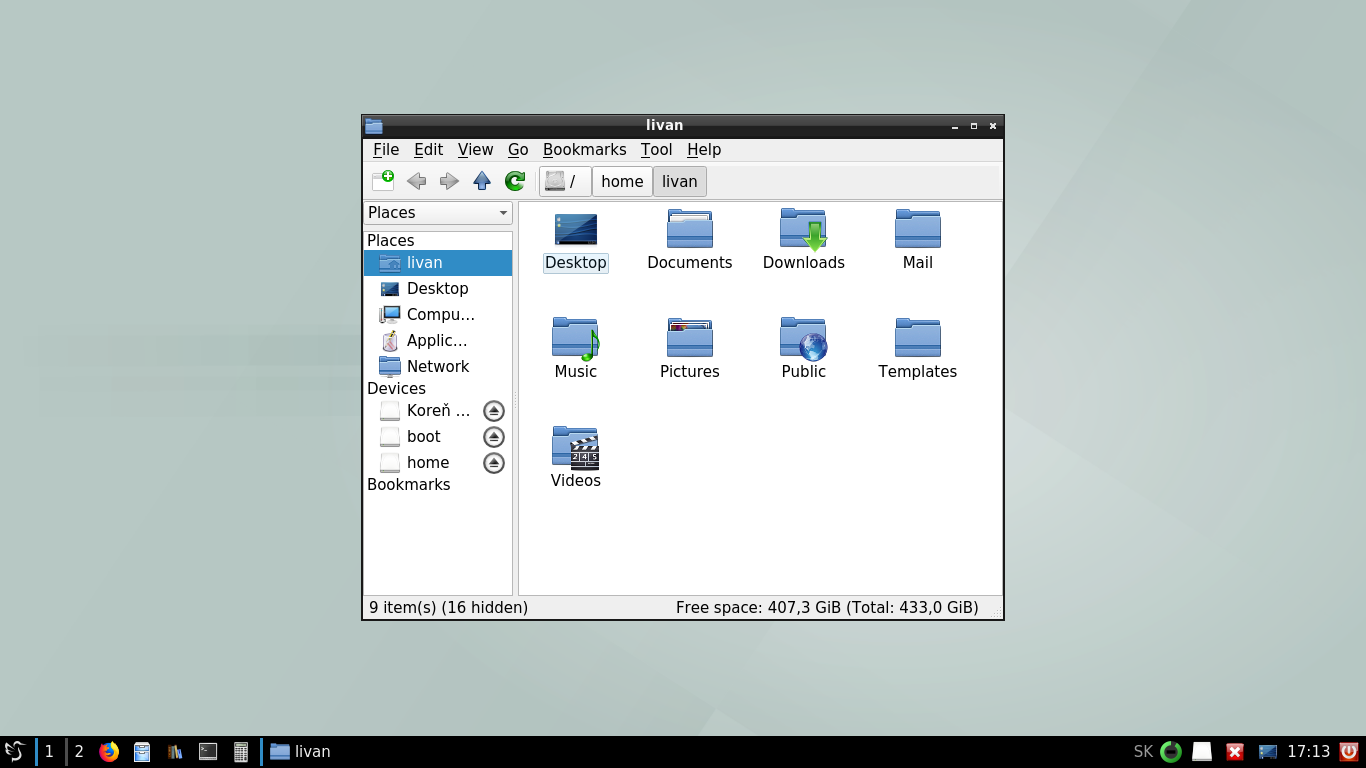
Obrázok 10: Vzhľad notebooku čerstvo po dokončení základnej inštalácie.
Záver
Ako vidno z predchádzajúceho textu, nie je inštalácia Arch Linuxu taká jednoduchá a priamočiara ako je tomu u iných, uživateľsky prívetivejších distribúcií. Výhodou je to, že si sám môžem poskladať, čo bude v distribúcii nainštalované, bez zbytočného balastu. Na druhú stranu je to skomplikované zložitejšou inštaláciou. Arch linux nič sám nenainštaluje a užívateľ sa o požadovanú funkčnosť musí sám postarať. Daný článok, ktorý bol vydaný v dvoch dieloch ukazuje, ako sa Arch linux inštaluje, nemôže však slúžiť ako priamy návod na inštaláciu, pretože spústa vecí pri inštalácii závisí od hardvéru a taktiež je nutné brať do úvahy aj to, či sa inštalácia vykonáva na počítači v UEFI alebo Legacy móde a od ďalších vecí. Článok v podstate slúži hlavne na to, aby o tom čitateľ získal základnú predstavu. Informácie o inštaláci, poinštalačnom doladení a nastavení som získal hlavne na týchto stránkach:https://www.wikihow.cz/Jak-nainstalovat-Arch-Linux
https://arch-linux.cz/
https://wiki.archlinux.org/

Vďaka za články. Arch teda rozhodne nie je nič pre mňa :).
Celkom rozumiem Tvojim pocitom. Preto už chápem, prečo sa snažia užívatelia Arch Linuxu pri problémoch to radšej rozdýchať, než riskovať zdĺhavú reinštaláciu. Preto aj ja mám na dvoch počítačoch z troch distrá, ktoré sa inštalujú pohodlne s grafickým inštalátorom (LM a Manjaro).
Dík za osobné skúsenosti, ktoré veľa krát prinesú viac, ako suché články s nápovedou.
Na replikáciu systému sa dá spraviť obdoba môjho skriptu pre LegacyIce. Prípadne keď to mám už nastavené ako chcem, tak systém odzálohujem.
Trochu by som z mojho pohľadu upravil časť:
Veľa Gnomákov aj KDEečkárov používa na správu okien Len WM namiesto DE, teda lepšie povedané WM + niečo. Napríklad IceWM prechádza znovu boomom a je rovnako použiteľné pre GTK aj QT aplikácie.Mno tu sa musím trochu pozastaviť a pre GTK3+ aplikácie už žiadne WM úplne použiteľné nie je, teda okrem Gnome3. GTK3+ aplikácie prebíjajú nastavenia WM a to je hnus, čo našťastie nikde inde neexistuje a dúfam, že existovať nebude, ĎAKUJEME RedHat. Nekompatibilita medzi rôznymi verziami GTK3+ je už len bonus pre užívateľsky nenastaviteľný desktop, našťastie tu ešte máme stále GTK2+ aplikácie a Mate aplikácie, ktoré sa správajú korektne. Toto som proste v Linux enviroment nikdy nezažil a je mi z toho smutno.
Ešte raz dík za tvoje skúsenosti Ivan.
Dík za fundovaný komentár. Tento článok treba chápať tak, že je ako to familiárne nazývam, z cyklu "Od BFU pre BFU". Článok je podaný z môjho osobného pohľadu a nekladiem si za cieľ mať vo všetkom absolútnu pravdu. Preto kombinácie iba WM+niečo ani neuvažujem, nakoľko sa u BFU také niečo nepredpokladá, to je doména skôr tých skúsenejších.
Toto nie je z kategórie BFU ale z kategórie Nerd + Social.
Teším sa na ďalšie skúsenosti. Ja len pridávam body svojim oblúbeným projektom a názoru na život.
A tento chlapik je nas kamarat, velmi, velmi potrebny aj v Trafacke.
GTK3+ je skutočne des. Ako ich vlastne toto mohlo napadnúť? To ako keď (za starých čias) vznikali pre Windows programy, ktoré chceli byť cool (niektoré aj boli - napr. Bryce) a teda mali všetko svoje, včítane dekorácii okien....
Dnes je taká divná cool doba. Nejak sa chcú zviditeľniť mená namiesto práce.
To nie je celkom tak, ak si aj nejako pokazis svoju arch instalaciu, vacsinou ti staci pouzit bootovatelne USB a cez arch-chroot mas moznost si napravit co si pokazil.
Ja pouzivam arch uz nejaku dobu a pride mi stabilny, zatial sa mi nic take nestalo ze by som musel davat reinstall. Jedno PC dokonca vobec neupdatujem a pohodka...
Oprava cez arch-chroot je možná vtedy, ak tušíš čo sa pokazilo. Čo však v prípade, keď ti zrazu po aktualizácii prestane arch bootovať a netušíš čo je zle? Toto sa presne po jednej aktualizácii stalo mne. Skúsený uživateľ arch linuxu, ktorý dokonale pozná svoj systém si možno poradí, začiatočník nie.
tak az take zlozite to nie je len sa niektory boja zaexperimentovat uefi instalacia vs normalna instalacia je trochu rozdielna , najdolezitejsie je to pripojenie na siet wifi , pred a po instalacii , rozdelenie hdd , instalacia , to snad zvladnu vsetci , a ked sa to na prvy az stvrty raz nepodari nic sa nedeje skusite to znovu , ja sa chystam nahodit i3wm , vim :) a mozem si lamat hlavu dalej ;) ako nova instalacia
V tom, že to zvládnu všetci, tak to by som si dovolil ti trošku odporovať. Zvládnu to trošku skúsenejší užívatelia ale určite nie všetci. Ono to chce trošku viacej znalostí a skúseností a určitá erudícia. To nie všetci sú schopní a ochotní venovať tomu toľko úsilia.
sila vôle ;) a odvahu k tomu , a voľný hdd;) na experimentovanie , ja chcem esteraz podakovat za tie clanky co to som sa od toho priucil aj ja , wifi bol problem pred aj po novom roku k novej instalacii , co volakedy islo potom neslo a teraz ide , KDE5 este udrzujem pri zivote v zalohe a ako som spominal teraz experimentujem 2den z i3wm a naozaj sa staci len naucit par prikazov pre zaciatok ;) potom zase configurak a tak pomalinky . Este by ma zaujmalo ci mas pri vypnuti PC tiez hromadu vypisov alebo nie :) ci to je zase choroba systemd
Pri vypnutí PC tiež mám hromadu výpisov, zrejme je to normálne. Niekedy je ich viacej, inokedy zasa menej. Závisí to zrejme od toho, čo som predtým robil.
Základ je aby tie výpisy neboli červené, prípadne s príznakom ERROR. To ostatné je väčšinou ukončovanie procesov. Pokiaľ je tam Warning, tak len sa napríklad snaží ukončiť niečo čo už nebeží, alebo ani nebežalo. Initi sú ukecané narozdieľ od Linux Enviroment, takže nie všetko je chyba.
Ak si chceš pozrieť čo sa dialo, tak väčšinou je to v /var/log/syslog hoci systemd si to ukladá do nejakého blobu a sú na to prepínače ako to z neho dostať, len toto už ide mimo mňa.
Nie je to uplne lahke ale muste vstci uznat ze arch ma skvelu dokumentaciu a fakt satci sposob `follow the guide`
Inštaloval si yaourt ale v návode si ho neopužil. OK, asi pre prípad ...
Ja používam pacaur, neviem ci yaourt to vie ale pacaur má tie isté prepínače ako pacman. Takže stači nastaviť sudo a potom miesto pacman cez roota používať pacaur ako user.
Ako to, že som ho nepoužil? A príkaz "yaourt -S imagewriter" je čo? Yaourt som nainštaloval pre možnosť používať programy z AUR (Arch user repository). Pacaur je tiež jedna z možností, avšak mne vyhovuje yaourt. Navyše pacaur sa už ďalej nevyvíja, skôr by som uvažoval o programe trizen, ak by mi yaourt nestačil.
sorry, som si to nevšimol
jaj, pozerám https://wiki.archlinux.org/index.php/AUR_helpers a yaourt je tiež v tabuľke inactive, navyše má samé "NO" oproti pacaur.
asi spravím prieskum čím nahradiť pacaur, vďaka za upozornenie
Je pravda, že yaourt je v skupine inactive ale v arch Linuxe je to taký prazáklad, ktorý je tam od samého začiatku. Ak by som uvažoval o výmene, zvážil by som trizen, ten je vyvíjaný a má dobré vlastnosti, rovnako ako pacaur, ktorý je však už v skupine inactive.
Bližšie info k programu trizen sa nachádza tu.
Super prehlad instalaciou Archu, ktory som v podstate za cely cas pouzivania Linuxu nikdy nepouzil. Nikdy ma nelakal. Dovolim si povedat ze takto to aj ostane z dovodu mojej pohodlnosti, ktora sa prieci s distribuciou Slackware ktoru stale aktivne a primarne pouzivam. Určite super prispevok. ;)
Opět skvěle a opět díky Livan :)
Aku mam šancu pre-inštalovať linux mint na Archu bez stratu dát iba os pritom mam dual boot ? Ne že by som tu mal dajake špecialne data ale ešte som nedohral fillet fish a už mi veľa nechýba.
Tak to ťažko povedať ale skôr by som povedal, že ak si skúsený užívateľ, tak veľkú a ak neskúsený tak malú. Každopádne by som sa do toho púšťal až po dohraní tej hry a po zálohovaní dát, pretože chybička sa vždy môže vloudit. Ako hovorieval V. I. Lenin, zálohovať, zálohovať a zálohovať. A samozrejme si treba problematiku vopred naštudovat.
Ja mám aj päť linových distribúcií na kompe. Robím to jednoducho, mám partíciu /home, ktorá sa nikdy neprepíše a mám pár particií pre systém, kde si inštalujem distrá.
Teraz to už redukujem, ale keď je niečo prevratné neodolám :)
VirtualBox je tiež riešenie, len neodskúšaš či tvoj HW pôjde svižne aj na inej distribúcií.
tak isto to mam ja home čisto data ale dalšie rozdelenie mam tam dobrý chaos jedno čisto distro a druhu partíciu mam na root data pre to distro
Postupom času som si všimol, že mi ešte celkom nefunguje správne nastavenie času, tak som sa riadil návodom na nasledovnej stránke a problém som pomocou neho úspešne vyriešil.
Pardon, odprava odkazu.